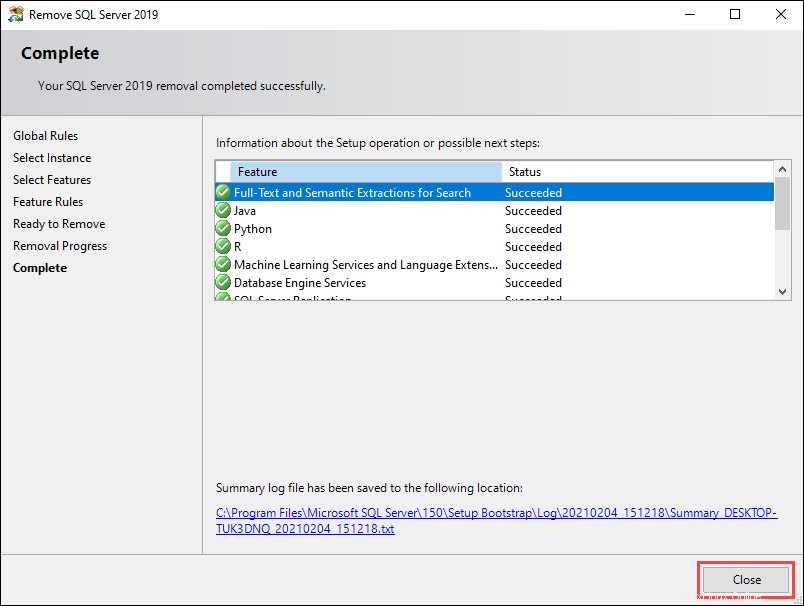Úvod
Několik posledních verzí SQL serveru společnosti Microsoft zaznamenalo zavedení řady nových funkcí. Ne všichni uživatelé to však budou považovat za nezbytné a mnozí se mohou místo toho obrátit na odlehčený SQL Server Express.
V tomto kurzu nabízíme podrobného průvodce instalací, testováním, upgradem a odinstalací SQL Server Express 2019.
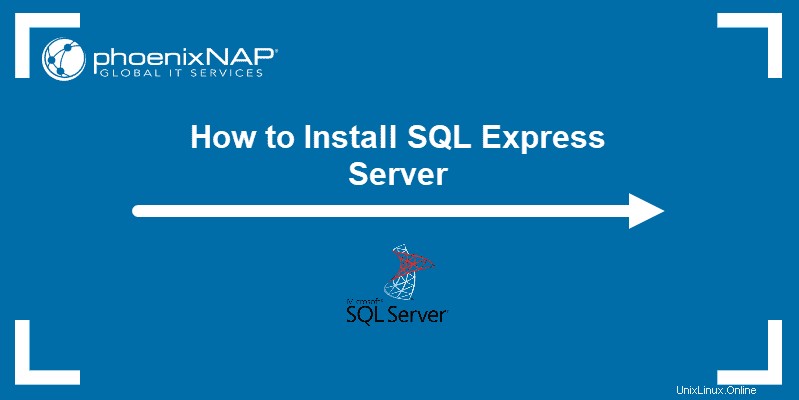
Předpoklady
- Systém se systémem Windows 10
- Přístup k účtu na úrovni správce
- Přístup k příkazovému řádku
Co je SQL Server Express
SQL Server Express je bezplatná verze serveru SQL společnosti Microsoft. Tato verze přichází s omezenými funkcemi, má maximální velikost databáze 10 GB a žádnou podporu SQL Server Agent. Z tohoto důvodu se nejlépe hodí pro lehké aplikace založené na datech.
Průvodce instalací SQL Express
Následující průvodce popisuje krok za krokem proces instalace a testování vašeho SQL Server Express.
Krok 1:Stáhněte si SQL Server Express
1. Navštivte stránku pro stažení SQL Server Express na oficiálním webu společnosti Microsoft.
2. Přejděte dolů, dokud nenajdete Expresní vydání SQL Server 2019.
3. Klikněte na Stáhnout nyní pro zahájení stahování.
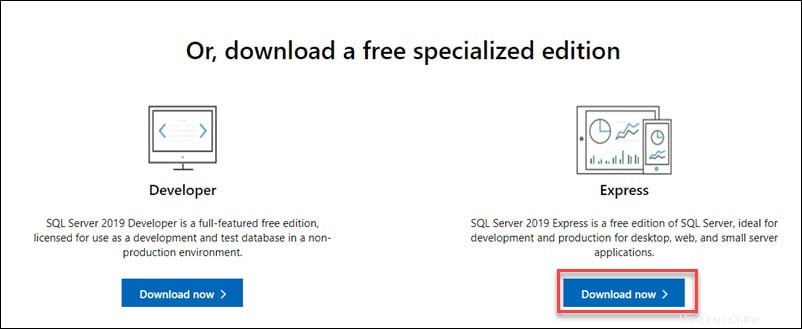
Krok 2:Spusťte instalaci
Po dokončení stahování otevřete složku pro stahování a vyhledejte instalační soubor. Spuštěním souboru spusťte proces instalace.
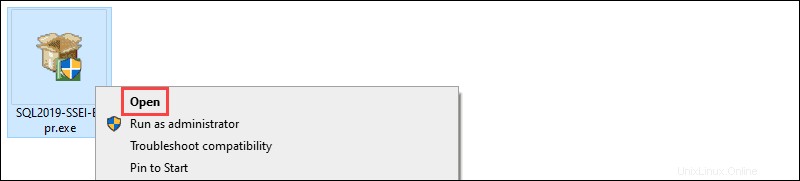
Krok 3:Vyberte typ instalace
1. Po spuštění procesu instalace si můžete vybrat ze tří typů instalace.
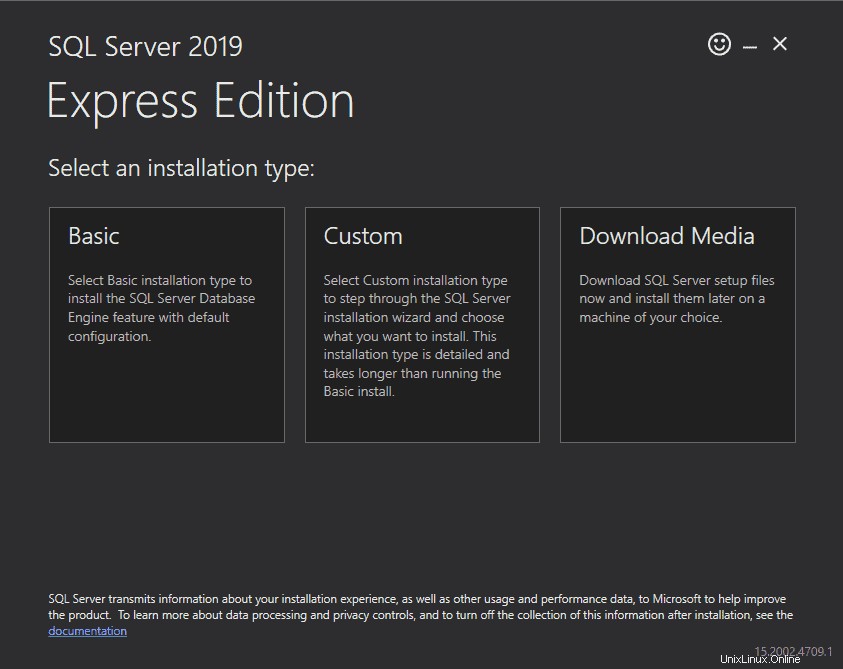
- Základní instalace je nejrychlejší a nainstaluje výchozí konfiguraci databázového stroje SQL Server.
- Vlastní instalace umožňuje určit umístění instalace. Umožňuje vám také přizpůsobit, které funkce se nainstalují.
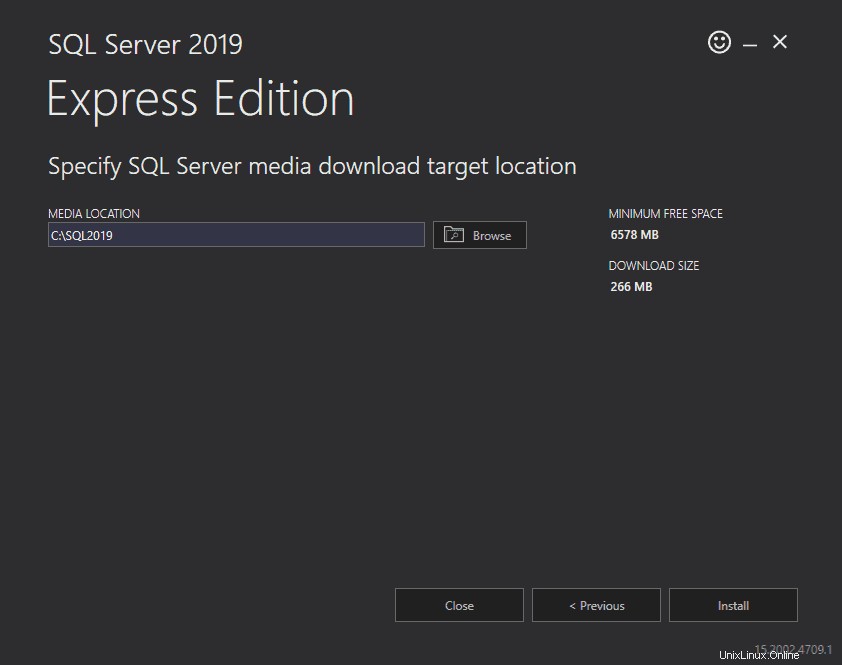
- Položka Stáhnout média instalace umožňuje stáhnout instalační soubory pro offline instalaci. Můžete si vybrat verzi SQL Server Engine, kterou chcete stáhnout.
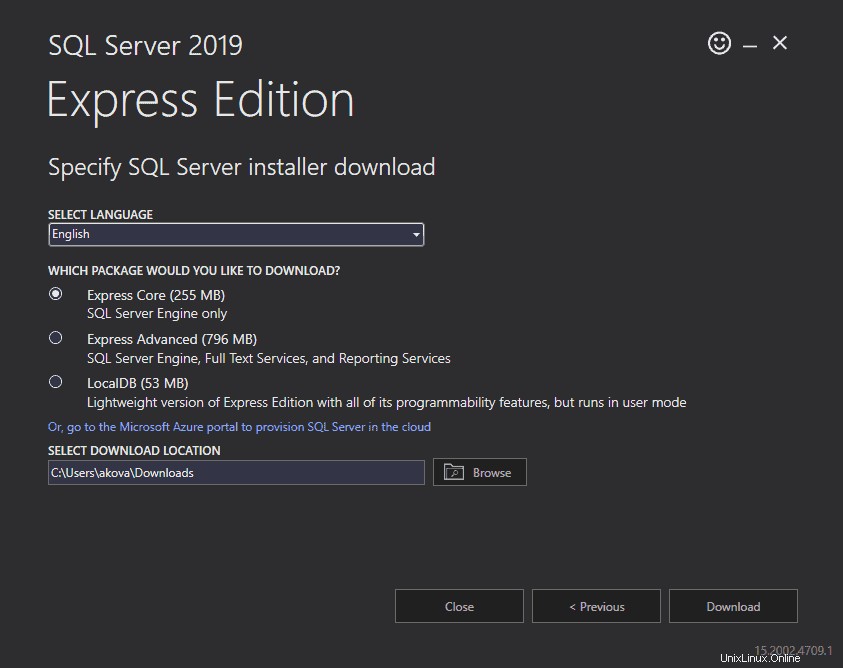
2. V tomto tutoriálu používáme Vlastní typ instalace. Klepnutím na středovou dlaždici vyberte tuto možnost.
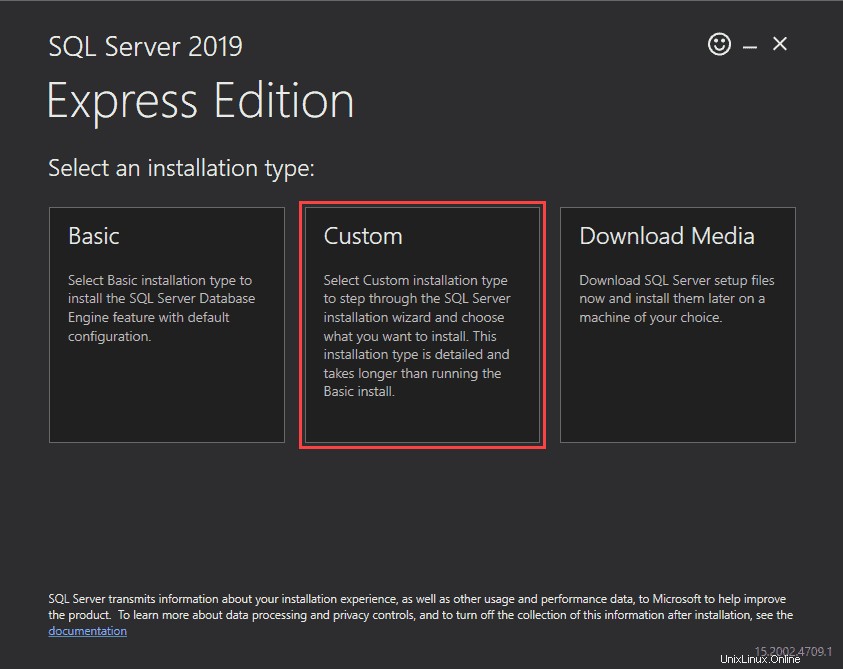
3. Zadejte umístění instalace a klikněte na Instalovat pro zahájení stahování instalačních souborů.
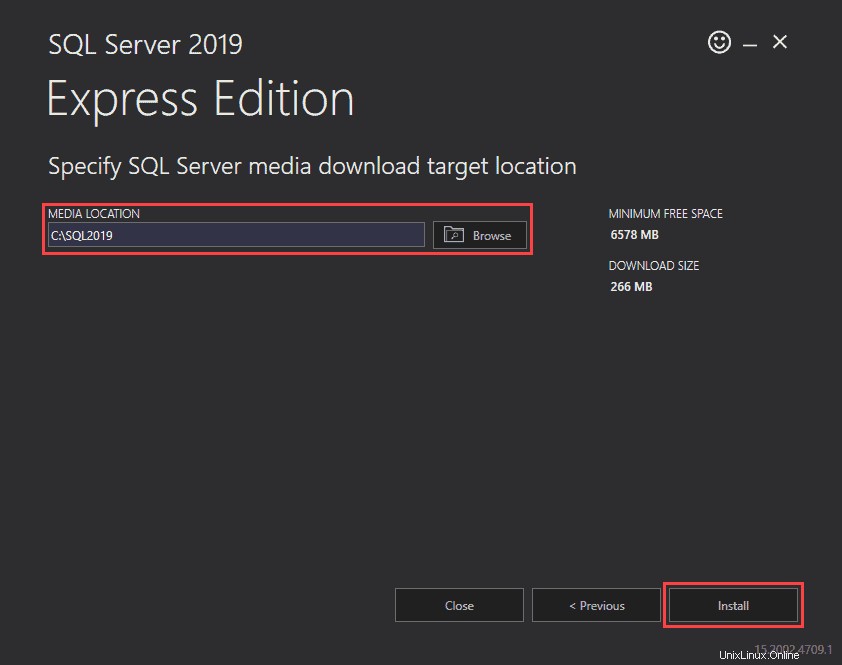
V závislosti na rychlosti stahování může tento proces nějakou dobu trvat.
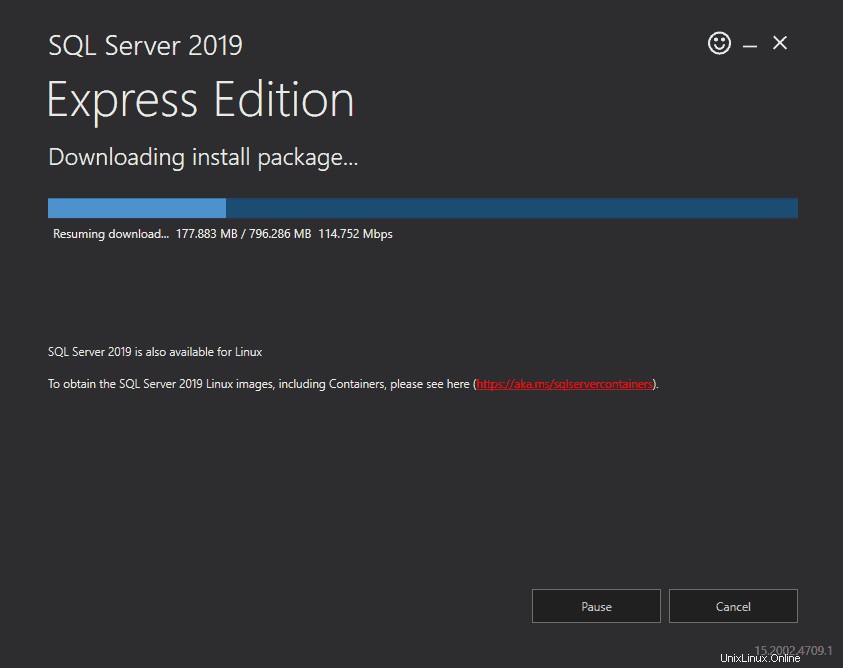
Krok 4:Postupujte podle obrazovek pro instalaci SQL Server Express
Jakmile průvodce dokončí stahování instalačního balíčku, otevře Centrum instalací SQL Server . Toto okno nabízí řadu různých nástrojů používaných k instalaci a správě vašeho SQL serveru.
1. Vyberte Nová samostatná instalace SQL Server nebo přidejte funkce ke stávající instalaci možnost spustit proces instalace.
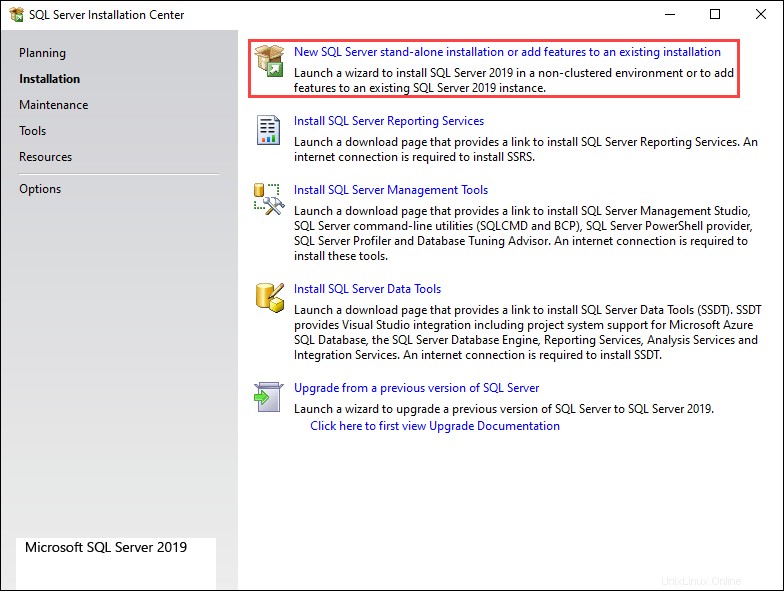
2. Následující obrazovka poskytuje přehled licenčních podmínek pro SQL Express Server. Zaškrtněte políčko vedle položky Souhlasím s licenčními podmínkami a prohlášením o ochraně osobních údajů a klikněte na Další pokračovat.
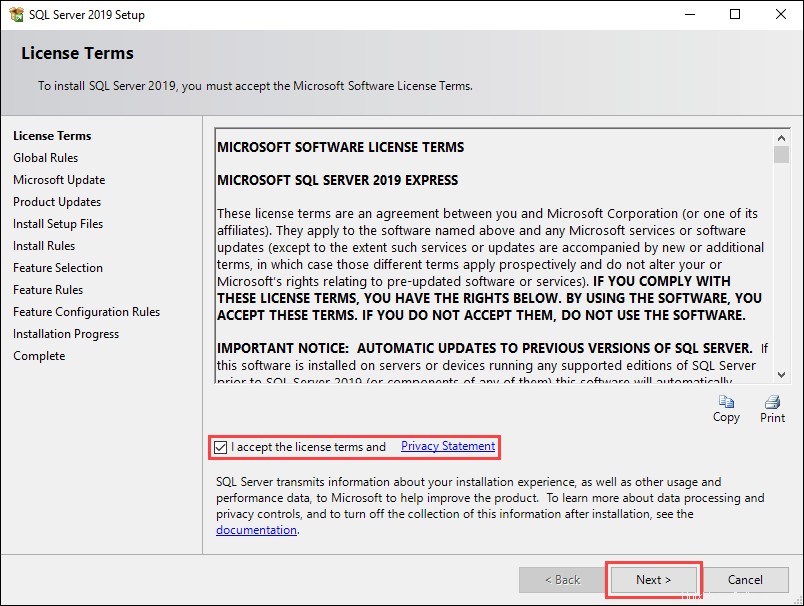
3. Zaškrtněte políčko vedle možnosti Použít Microsoft Update ke kontrole aktualizací zahrnout aktualizace SQL Server 2019 do plánovaných aktualizací systému Windows. Klikněte na Další pokračovat.
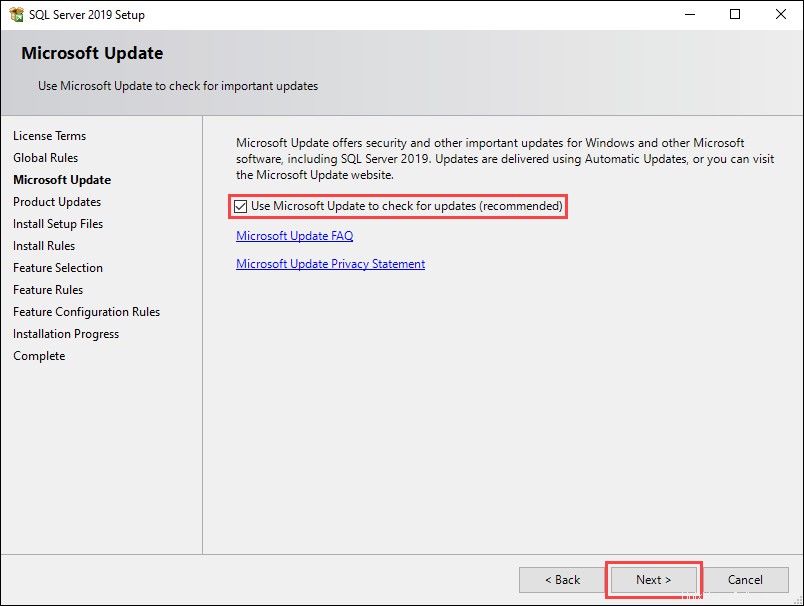
4. Pravidla instalace obrazovka pomáhá identifikovat potenciální problémy s instalací. Všechny záznamy zobrazující Neúspěšné stav musí být vyřešen, než budete pokračovat v instalaci. Pokud neexistují žádné neúspěšné položky, klikněte na Další pokračovat.
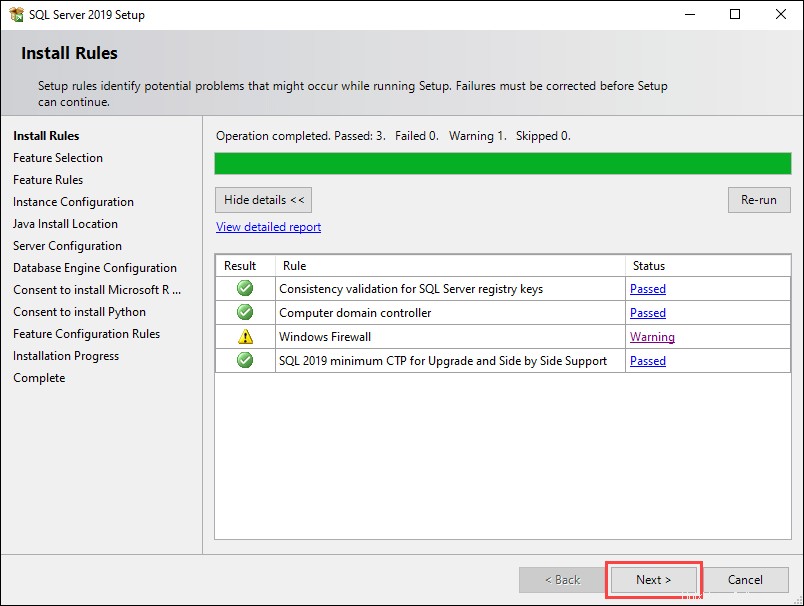
5. Na stránce Výběr funkcí zaškrtněte políčka v části Funkce v sekci vybrat, které prvky SQL Server 2019 se mají nainstalovat, a definovat instalační adresáře. Klikněte na Další pokračovat.
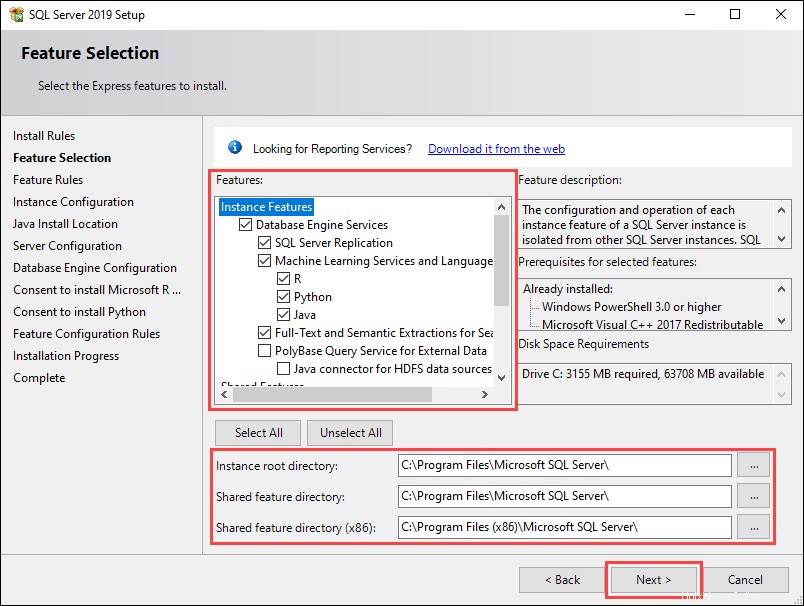
6. Konfigurace instance umožňuje vybrat mezi výchozími a vlastními názvy instance. V tomto tutoriálu používáme Pojmenovaná instance možnost a zachování výchozích navrhovaných jmen. Klikněte na Další pokračovat.
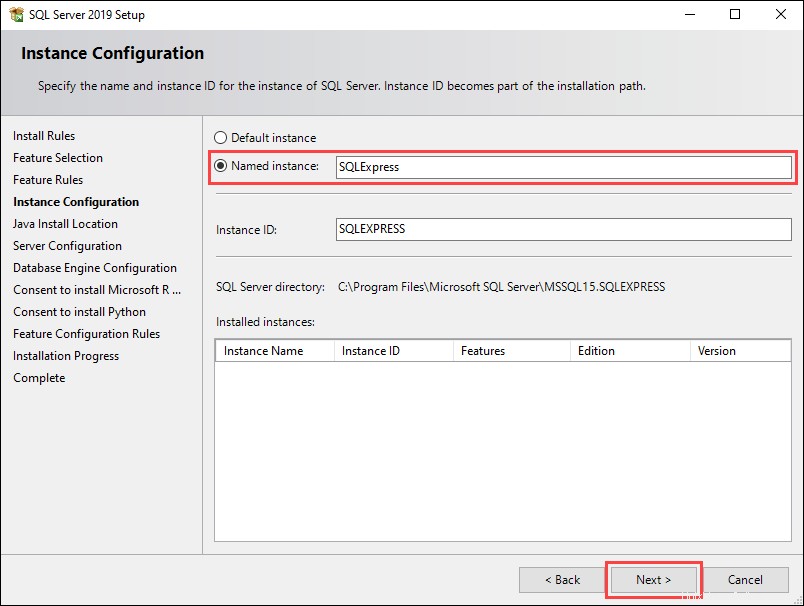
7. Následující obrazovka vám umožní nainstalovat Javu s aktuální instalací nebo zadat cestu, pokud ji již máte nainstalovanou. Klikněte na Další pokračovat.
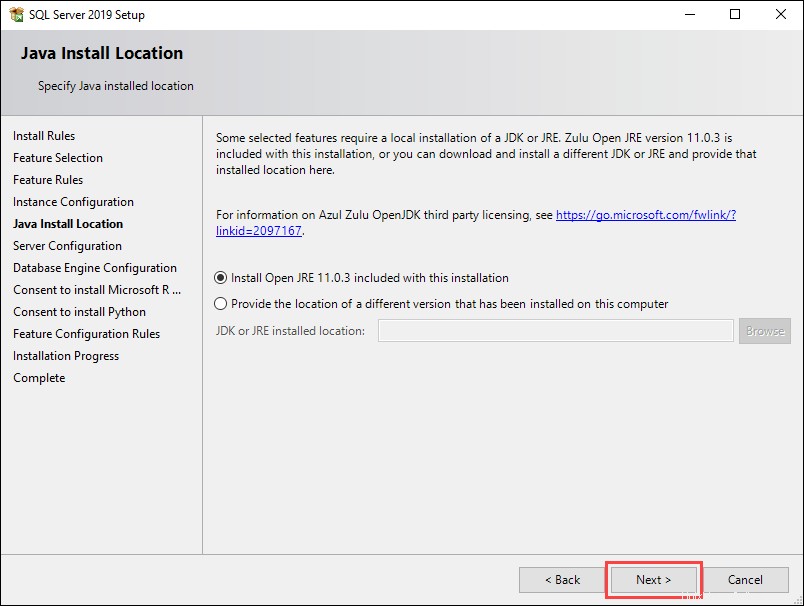
8. Konfigurace databázového stroje umožňuje zadat režim ověřování pro váš SQL server. V tomto tutoriálu používáme Smíšený režim a přidání aktuálního uživatele jako správce. Klikněte na Další pokračovat.
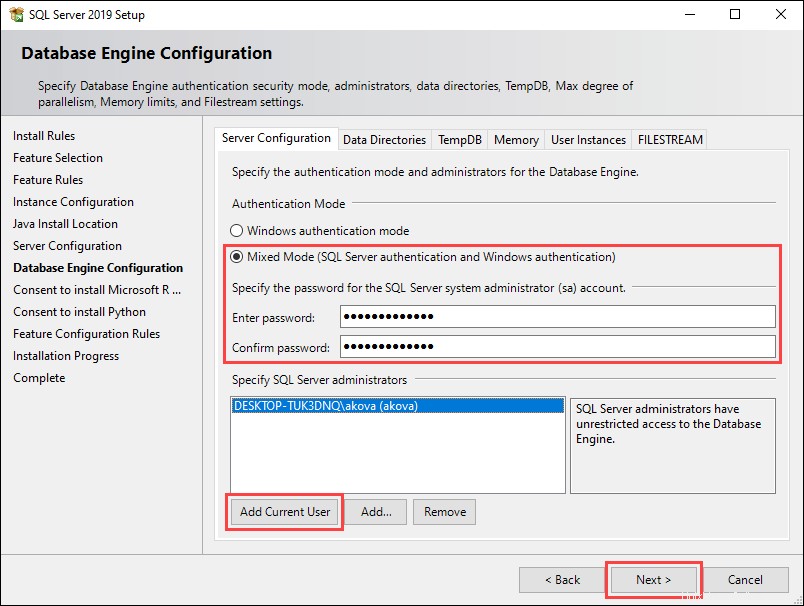
9. Následující dvě obrazovky vyžadují, abyste souhlasili s instalací Microsoft R Open a Python. Klikněte na Přijmout a Další na obou pokračovat.
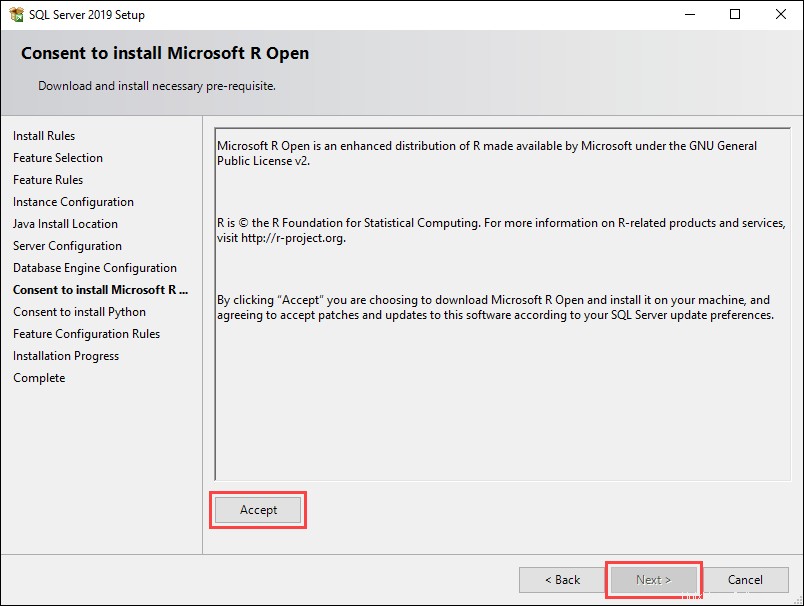
Následující obrazovka zobrazuje aktuální průběh instalace.
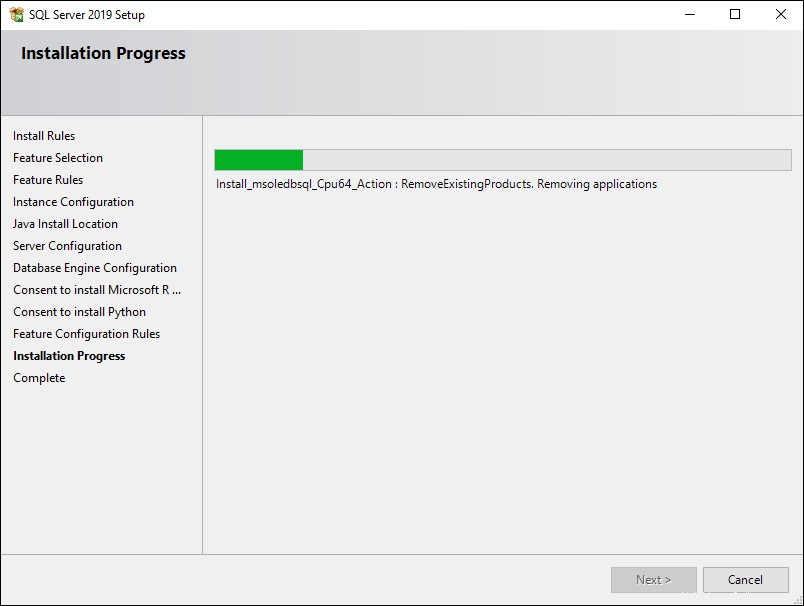
10. Po dokončení instalace se na nové obrazovce zobrazí přehled nainstalovaných funkcí. Klikněte na Zavřít pro dokončení instalace.
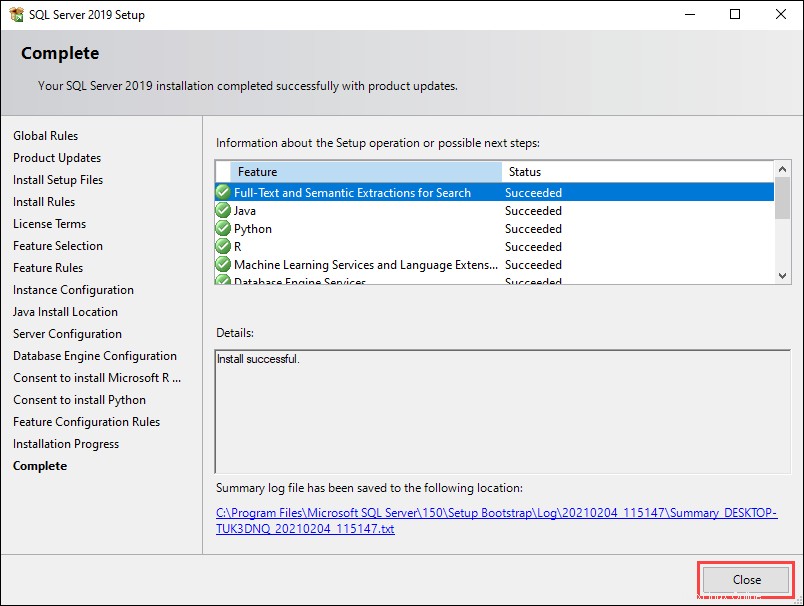
Krok 5:Otestujte připojení k SQL Server Express
Existují dva způsoby, jak otestovat připojení k SQL Server Express:
- Použití SQL Server Management Studio.
- Pomocí příkazového řádku.
1. Začněte stažením SQL Server Management Studio. Přejděte dolů na Stáhnout SSMS a použijte poskytnutý odkaz.
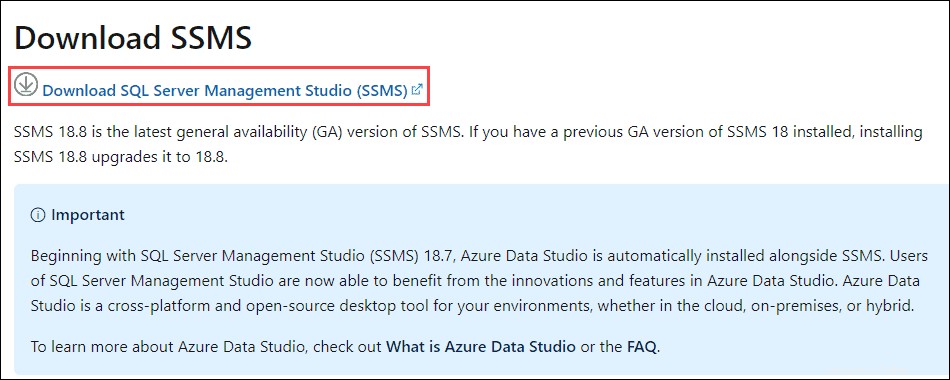
2. Otevřete instalační soubor a klikněte na Instalovat spusťte nastavení.
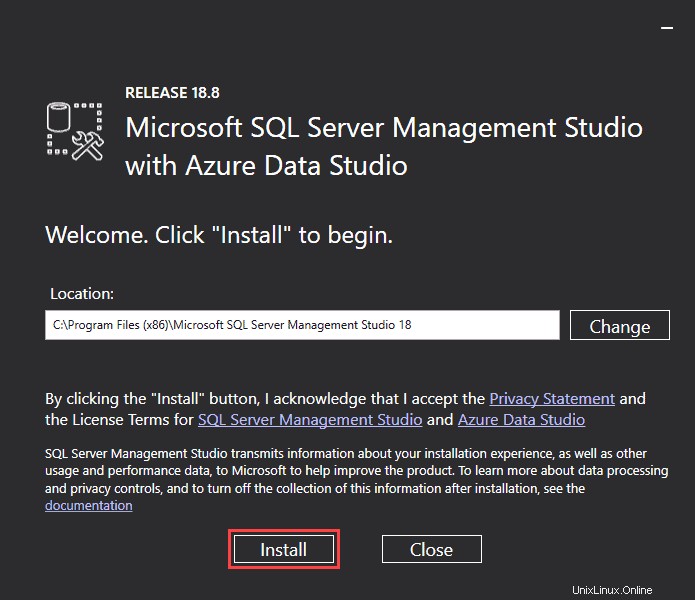
4. Po dokončení nastavení klikněte na Zavřít pro ukončení.
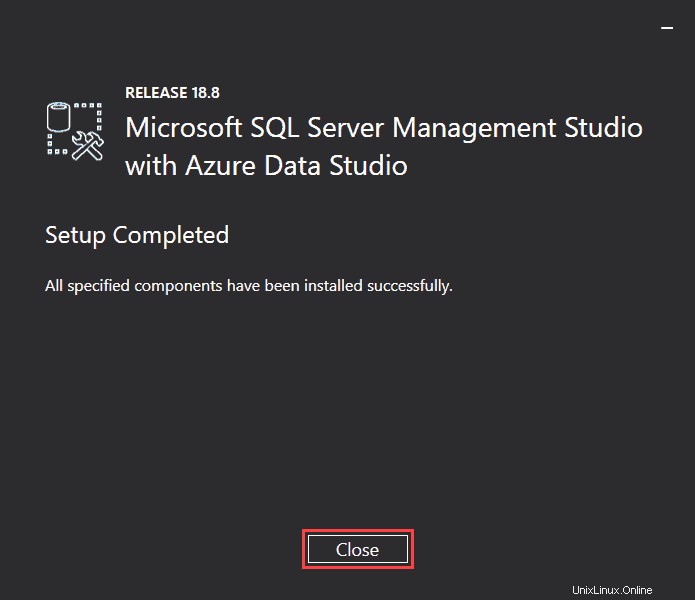
5. Spusťte SQL Server Management Studio.
6. V přihlašovacím okně zvolte SQL Server Authentication a použijte výchozí Přihlášení (sa ) a heslo, které jste nastavili během instalace SQL Server 2019.
7. Klikněte na Připojit pokusit se připojit k serveru.
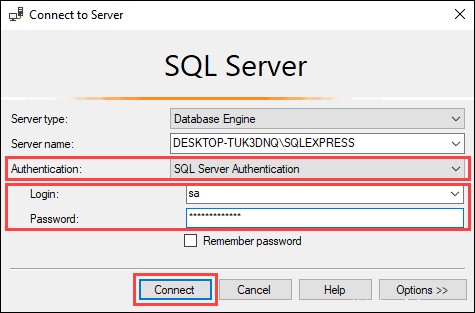
Pokud se přihlašovací okno bez problémů zavře a máte přístup do hlavního okna SQL Server Management Studio, znamená to, že připojení funguje správně.
8. Dalším způsobem, jak otestovat připojení k serveru, je použití následujících příkazů v příkazovém řádku:
sqlcmd -S [computer name]\SQLEXPRESS
select @@version
goPro tento výukový program je název počítače, který používáme, DESKTOP-TUK3DNQ :
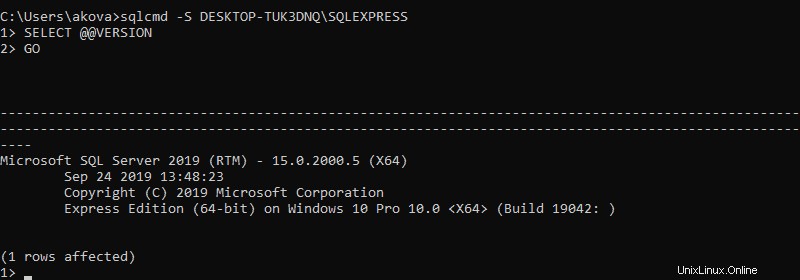
Jak aktualizovat SQL Server Express
Proces aktualizace pro SQL Server Express je podobný instalaci aplikace od začátku. V tomto příkladu upgradujeme z SQL Server 2017 na SQL Server 2019:
1. V Centru instalací SQL Server v okně vyberte Upgrade z předchozí verze SQL Server možnost.
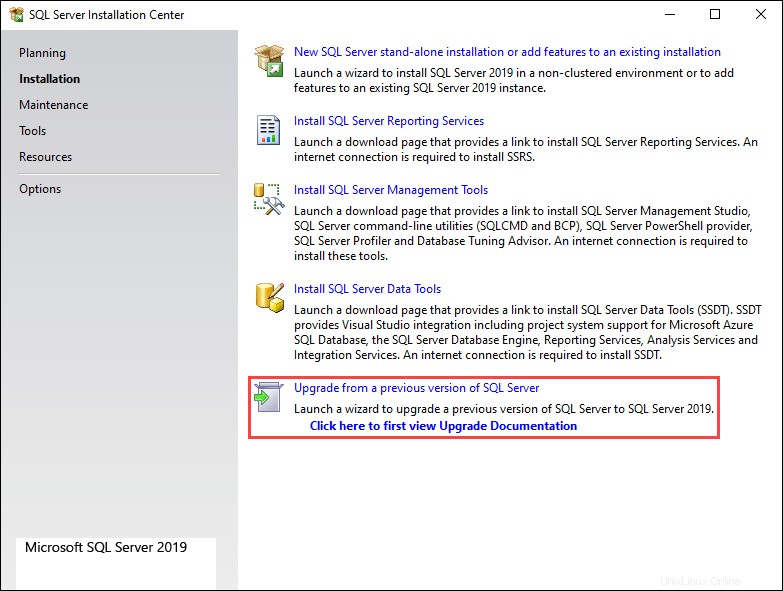
2. Jakmile instalace vyhledá online aktualizace, klikněte na Další pokračovat.
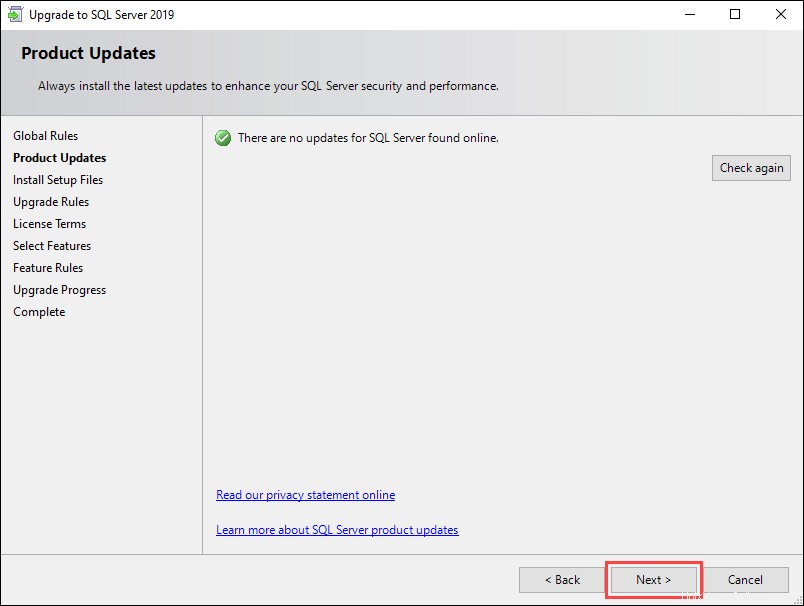
3. Zaškrtněte políčko vedle možnosti Souhlasím s licenčními podmínkami a prohlášením o ochraně osobních údajů a klikněte na Další pokračovat.
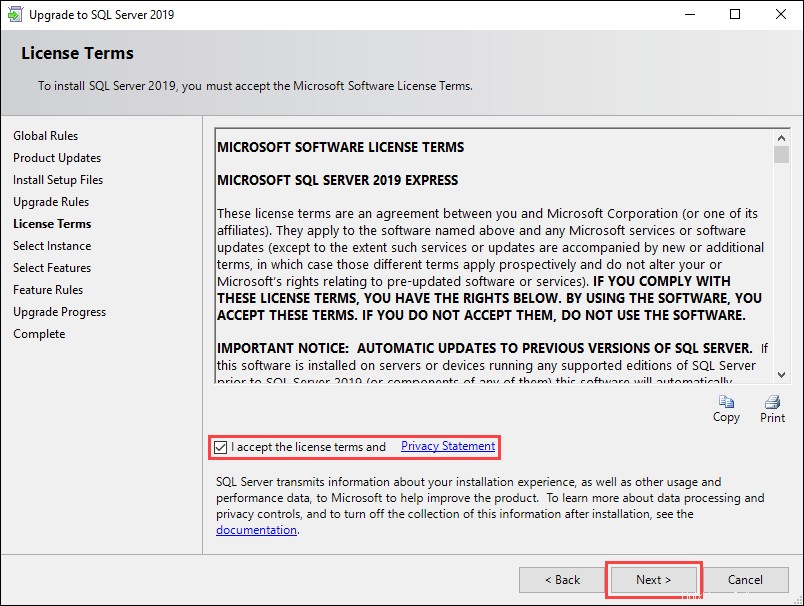
4. Z rozbalovací nabídky vyberte instanci SQL Server, kterou chcete aktualizovat, a klikněte na Další pokračovat.
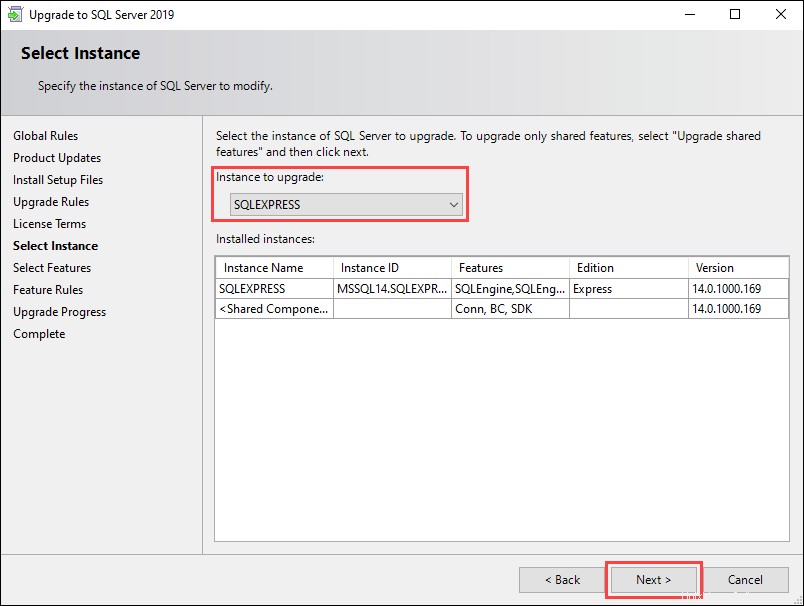
5. Kliknutím na Přijmout udělte souhlas s instalací Microsoft R Open a Pythonu a poté Další na následujících dvou obrazovkách.
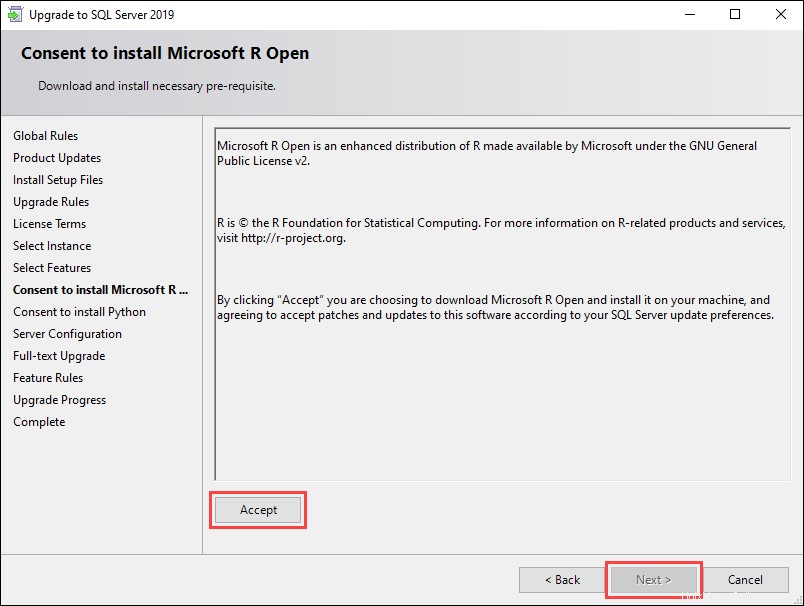
6. Na stránce Konfigurace serveru klikněte na Další pokračovat v aktualizaci.
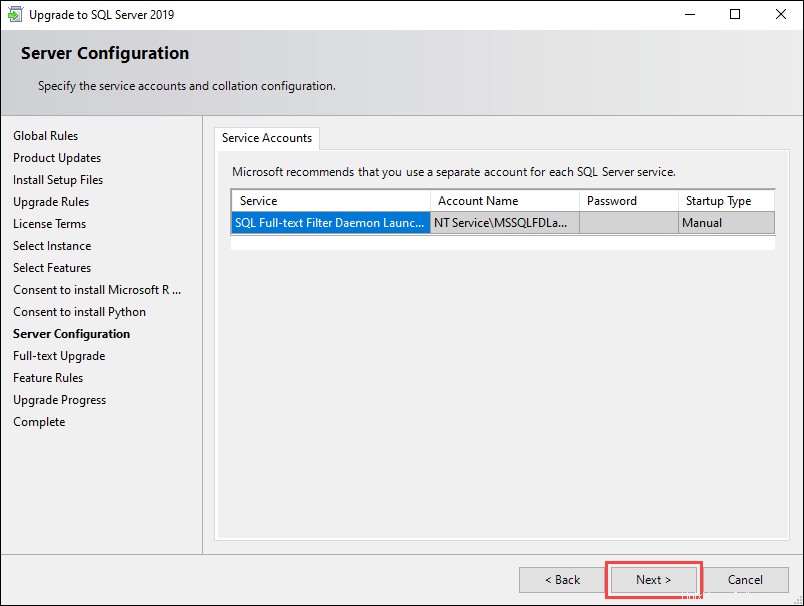
7. Úplný textový upgrade obrazovka nabízí různé možnosti upgradu vašich fulltextových katalogů. Vyberte možnost Znovu vytvořit a klikněte na Další .
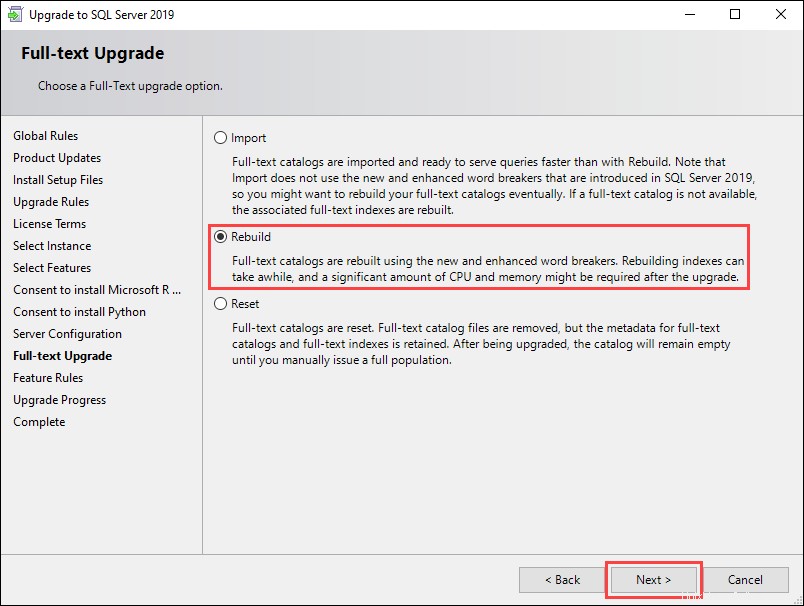
8. Po dokončení aktualizace klikněte na Zavřít zavřete okno aktualizace.
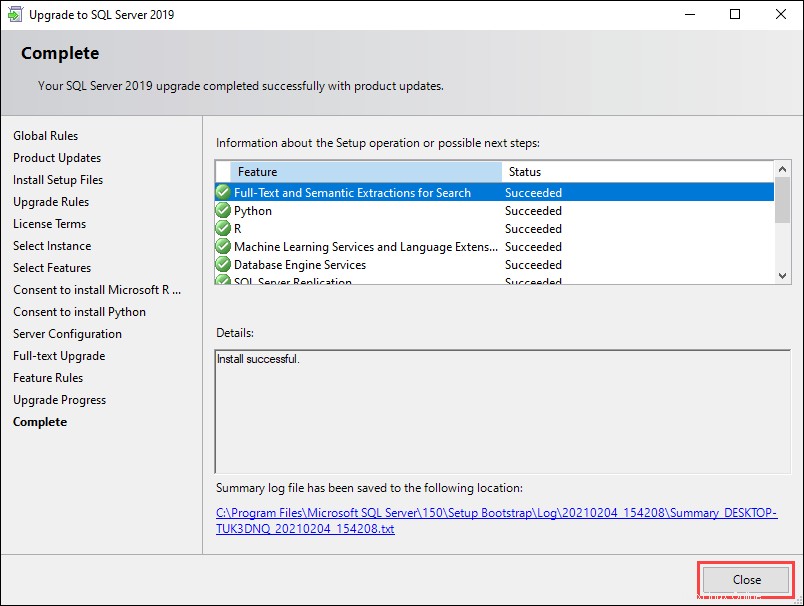
Jak odinstalovat SQL Server Express
1. Chcete-li odinstalovat SQL Server Express, začněte přechodem na Start> Nastavení> Aplikace a nalezení položky s názvem Microsoft SQL Server 2019 v seznamu aplikací.
2. Vyberte položku a klikněte na Odinstalovat .
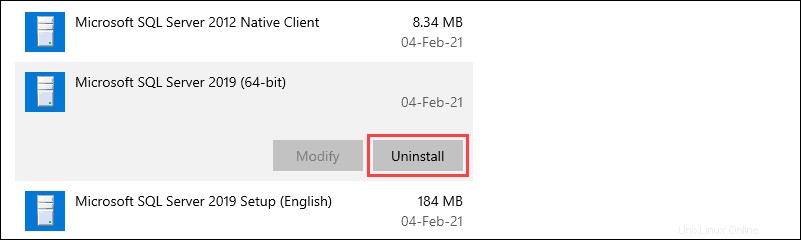
3. Vyberte možnost Odebrat v okně odinstalace.
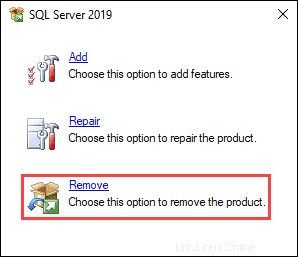
4. V rozevírací nabídce vyberte instanci SQL, kterou chcete odebrat. Klikněte na Další pokračovat.
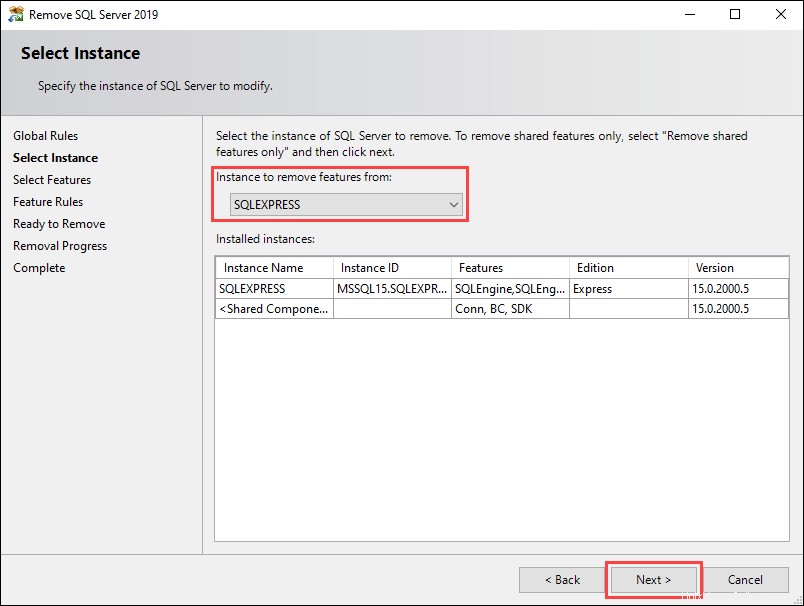
5. Vyberte funkce, které chcete odinstalovat. Klikněte na tlačítko Vybrat vše a ujistěte se, že jste odebrali všechny funkce, a poté klikněte na Další pokračovat.
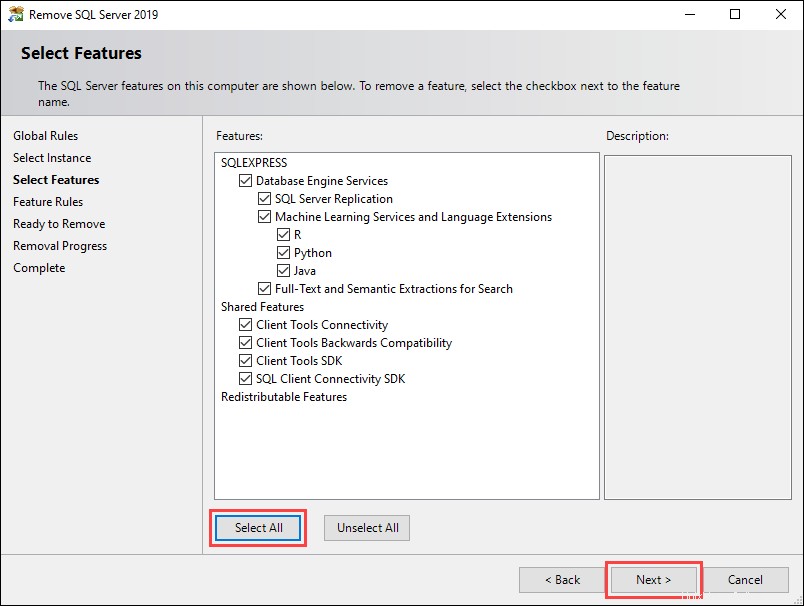
6. Následující obrazovka poskytuje přehled funkcí, které mají být odebrány. Klikněte na Odebrat zahájíte proces odinstalace.
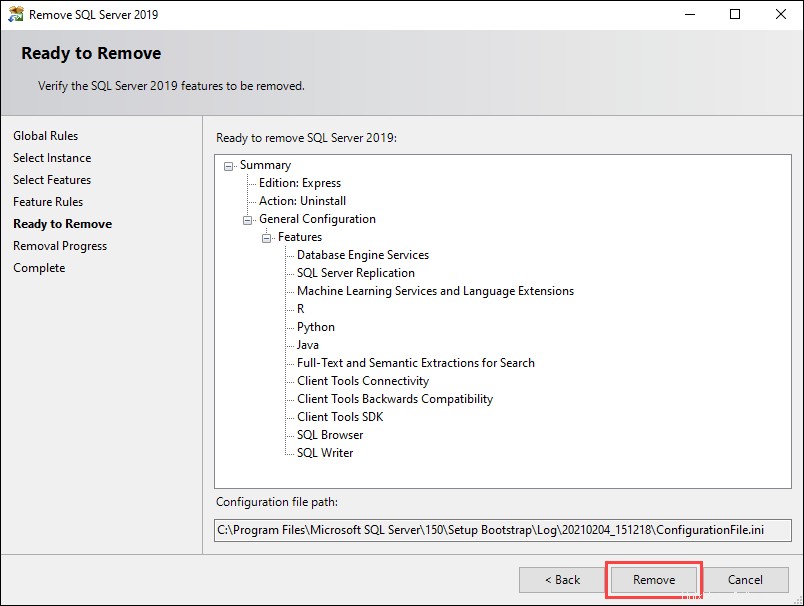
7. Po dokončení procesu odinstalace klikněte na Zavřít zavřete okno pro odinstalaci.